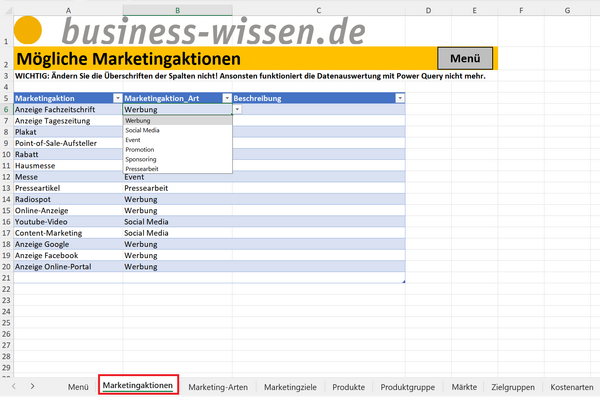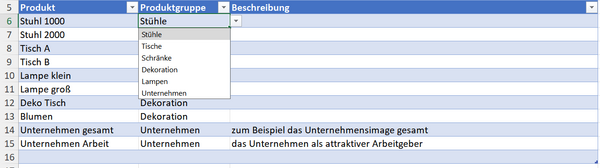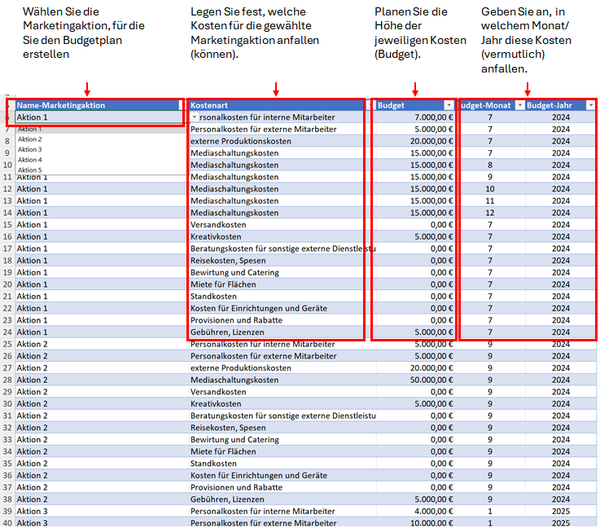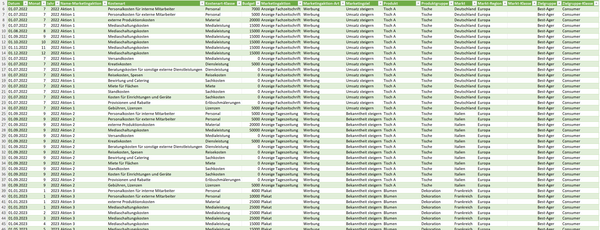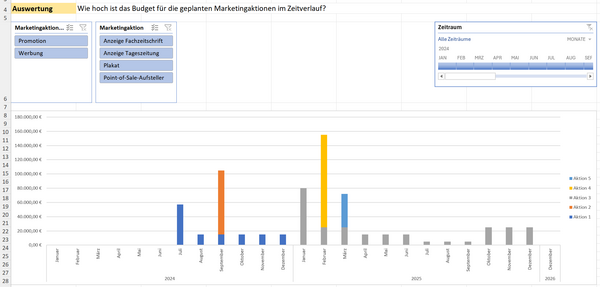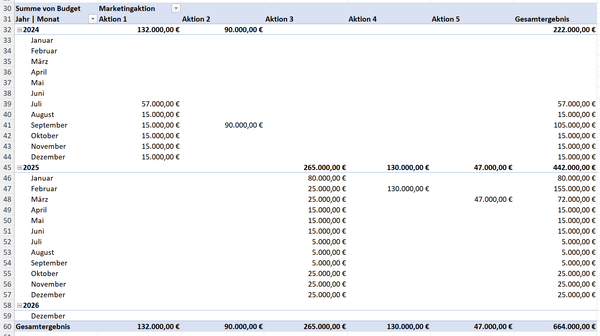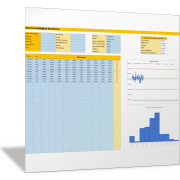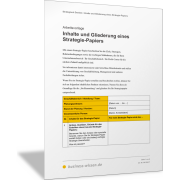Marketingplan erarbeitenMarketingbudget planen und berechnen mit Excel
Excel-Tool zur Planung und Berechnung des Marketingbudgets
Bei der folgenden Anleitung gehen wir davon aus, dass Sie zur Planung Ihres Marketingbudgets das folgende Excel-Tool nutzen:
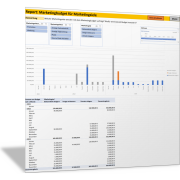
Damit lassen sich schnell, einfach und übersichtlich alle wichtigen Daten zur Planung Ihres Marketingbudgets erfassen und analysieren. Sie benötigen keine tiefergehenden Excel-Kenntnisse, sondern tragen die bekannten Daten in die vorgesehenen Felder ein, um danach mit wenigen Klicks die gewünschten Ergebnisse zu erhalten. Das können sein:
- sortierbare und filterbare Tabellen, die zum Beispiel beantworten: Mit welchen Marketingaktionen wird Zielgruppe X adressiert und wie viel kosten diese unser Unternehmen für das Jahr 2024 insgesamt?
- Übersicht zu allen Marketingplandaten mit sämtlichen Informationen zu Ihrem Marketingbudget als Excel-Tabelle, die sich mit einem Klick aktualisieren lässt
- visuelle Reports als Pivot-Charts (Säulendiagramme) und leicht verständlicher Zuordnung der Daten und Fakten zueinander und zu den Schaubildern
Marketingbudgetplanung vorbereiten
Bevor Sie das Marketingbudget mit Excel planen und berechnen, legen Sie fest:
- Für welchen Zeitraum möchten Sie das Marketingbudget planen?
- Welche Marketingaktionen sind angedacht?
- Liegen alle zur Budgetplanung benötigten Daten für den Zeitraum und die Marketingaktionen vor?
- Wie, wann und von wem erhalten Sie die noch fehlenden Informationen?
- Welche Ergebnisse möchten Sie erzielen und warum?
- Wer sind jeweils die Stakeholder?
- Was möchten Sie mit der Marketingbudgetplanung erreichen?
(Meist werden die Ergebnisse als Basis für Budgetverhandlung mit dem Management oder für das interne Marketing-Controlling benötigt.)
Danach gehen Sie Schritt für Schritt vor:
Schritt 1: Übersicht verschaffen
Auf dem Arbeitsblatt der Registerkarte „Menü“ erhalten Sie eine Übersicht über die drei Bereiche:
- Spalte Stammdaten
Klicken Sie auf die grau hinterlegten Felder in dieser Spalte, gelangen Sie zu den zugehörigen Registerkarten zur Erfassung der Stammdaten. Stammdaten sind zum Beispiel: Marketingaktionen, Marketing-Arten und Marketingziele. - Spalte Planungsdaten
Klicken Sie auf die Felder „Planung Marketingaktion“ und „Planung Marketingbudget“, um zu der zugehörigen Registerkarte zu wechseln. - Spalte Auswertungen/Reports
Klicken Sie auf eine Frage, um zu der Registerkarte zu springen, welche diese anhand von Daten und Diagrammen beantwortet.
Klicken Sie im unteren Bereich des Arbeitsblattes auf den roten Button „Aktualisieren“, wenn Sie auf einem Arbeitsblatt Daten verändert, gelöscht oder hinzugefügt haben.
Klicken Sie auf den grünen Button „Planung Datenauswertung“, gelangen Sie zum Arbeitsblatt „Marketingplandaten“, auf dem sämtliche Daten aller Arbeitsblätter zusammengefasst werden.
Schritt 2: Mögliche Marketingaktionen erfassen
Benennen Sie auf dem Tabellenblatt MARKETINGAKTIONEN Ihre Maßnahmen, die Sie im Marketing planen. In der Spalte „Beschreibung“ können Sie diese genauer erläutern.
Wählen Sie in der Spalte „Marketingaktion_Art“ mithilfe der Dropdown-Liste aus, welcher Art von Marketingaktionen Sie Ihre Maßnahme zuordnen; siehe Abbildung. Zum Beispiel: Event, Werbung oder Pressearbeit. Die möglichen Arten von Marketingaktionen legen Sie im Tabellenblatt MARKETING-ARTEN fest.
Bei Bedarf erstellen Sie ergänzende Erläuterungen zu den Marketingaktionen. Diese helfen Ihnen zum Beispiel bei einer anschließenden Budgetverhandlung, die geplante Aktion möglichst überzeugend und nachvollziehbar zu beschreiben, um das Management zur Freigabe des benötigten Budgets zu motivieren.
Zurück zum Menü
Der Button „Menü“ befindet sich auf allen Arbeitsblättern rechts oben. Mit einem Klick darauf gelangen Sie zurück auf die Menü-Registerkarte, von der aus Sie schnell und einfach zu allen anderen Registerkarten navigieren und die Daten aktualisieren.
Schritt 3: Marketingziele festlegen
Welche Ziele verfolgen Sie mit dem Marketing? Legen Sie auf dem Arbeitsblatt zur Registerkarte MARKETINGZIELE relevante Ziele fest und beschreiben Sie diese. Die Ziele sollten gemäß den SMART-Regeln formuliert werden. Sie sind dann:
- spezifisch,
- messbar,
- ausführbar,
- realistisch und
- terminiert.
Benennen Sie das Ziel mit einem Substantiv und einem Verb in der Spalte „Marketingziel“ und beschreiben Sie es nach der SMART-Regel.
Schritt 4: Produkte und Produktgruppen erfassen
Legen Sie im Tabellenblatt PRODUKTE fest, auf welche Produkte sich Ihre jeweiligen Marketingaktionen beziehen können. Erfassen Sie, um welche Produkte es geht und zu welcher Gruppe sie gehören. Die möglichen Produktgruppen definieren Sie im Tabellenblatt PRODUKTGRUPPE.
Schritt 5: Zielgruppen und Märkte erfassen
Erfassen Sie auf dem Tabellenblatt der Registerkarte MÄRKTE die Länder und Regionen. Bei Bedarf erläutern Sie in der Spalte „Beschreibung“ den jeweiligen Markt als Zielgebiet oder Absatzmarkt.
Beschreiben Sie danach auf dem Arbeitsblatt der Registerkarte ZIELGRUPPE alle für das Marketing in Ihrem Unternehmen relevanten Zielgruppen und ordnen Sie diese einer Zielgruppen-Klasse zu. Klassen können etwa sein:
- Consumer (auch: Endkunde)
- Gewerbe
- Handel
Falls es in Ihrem Unternehmen nur eine Klasse gibt, lassen Sie diesen Schritt aus.
Schritt 6: Kostenarten erfassen
Auf dem Tabellenblatt der Registerkarte KOSTENARTEN erfassen Sie alle möglichen Marketingkosten, zum Beispiel:
- Personalkosten für interne und externe Mitarbeitende
- Versandkosten
- externe Produktionskosten
Danach ordnen Sie die Kostenarten den Kostenart-Klassen zu.
In der Spalte „Beschreibung“ spezifizieren Sie, welche Maßnahmen, Materialien, Produkte oder Dienstleistungen gemeint sind.
Mit diesem Schritt 6 ist die Eingabe der Stammdaten beendet. Diese Daten sind Grundlage für die folgende Aktions- und Budgetplanung.
Schritt 7: Marketingaktionen planen
Nun erfolgt die Maßnahmenplanung für Ihr Marketing. Sie planen und beschreiben nun alle Ihre geplanten und durchgeführten Marketingaktionen. Grundlage dafür sind die vorigen Schritte und die Definition der Stammdaten. Diese kombinieren Sie nun passend zur jeweiligen Marketingaktion.
Tragen Sie auf dem Arbeitsblatt der Registerkarte AKTIONSPLANUNG ein, welche Marketingaktionen für welche Produkte, Märkte und Zielgruppen geplant sind. Auch das Marketingziel sollten Sie jeweils kennen und benennen.
Die Ziele haben Sie bereits im Arbeitsblatt zur Registerkarte MARKETINGZIELE erfasst, sodass Sie diese jetzt nur noch per Dropdown-Liste in der Spalte „Marketing-Ziel“ ausgewählt werden müssen. Ziele können sein:
- Bekanntheit steigern
- Umsatz steigern
- Image verbessern
Bei Bedarf tragen Sie eine Beschreibung ein, um zum Beispiel bei der Budgetverhandlung besser argumentieren zu können, eine Gedächtnisstütze für sich selbst zu schaffen oder wichtige Hinweise für Ihr Team zu erfassen. (Falls Sie gemeinsamen Zugriff auf das Excel-Tool zur Marketingbudget-Planung haben.)
Schritt 8: Budget für Marketingaktionen planen
Auf dem Arbeitsblatt der Registerkarte BUDGETPLANUNG tragen Sie für jede Marketingaktion alle anfallenden Kosten (Kostenart) ein und legen damit fest, welches Budget jeweils benötigt wird. Der Budget-Monat und das Budget-Jahr werden ebenfalls erfasst; in diesem Zeitraum fallen die Kosten (vermutlich) an.
Schritt 9: Daten zur Marketingbudget-Planung verwalten
Die hier eingetragenen Daten werden im Arbeitsblatt MARKETINGPLANDATEN mit den weiteren Angaben zusammengeführt und dann zu einem Budgetplan aggregiert. Diese Daten werden auch in den Pivot-Charts verwendet, um einen Überblick über Ihr Marketingbudget für alle Marketingaktionen über einen gewählten Zeitraum zu erhalten.
Um die Daten in MARKETINGPLANDATEN zu aktualisieren, wählen Sie die Funktion „Daten aktualisieren“ in der Überschriftenzeile. Nur so kann sichergestellt werden, dass die aus diesen Daten resultierenden Pivot-Charts aktuell und korrekt sind.
Auf diesem Tabellenblatt können Sie alle eingetragenen Daten sortieren, ordnen oder ein- und ausblenden, um eine bessere Übersicht zu erhalten.
Lassen Sie sich zum Beispiel nur die Daten für bestimmte Kostenarten, Marketingaktionen, Zielgruppen oder Zeiträume anzeigen. So finden Sie etwa heraus, mit welchen Marketingaktionen Sie Ihre aktuell wichtigste Zielgruppe adressieren und, was das kostet.
Schritt 10: Daten auswerten und visualisieren
Die Registerkarten PIVOT 1 bis PIVOT 6 beinhalten alle Reports. Sie finden dort jeweils Diagramme und Tabellen und Aufstellungen zu:
- Übersicht zum Marketingbudget
Wie hoch ist das Budget für die geplanten Marketingaktionen im Zeitverlauf? - Marketingbudget für Marketingziele
Welche Marketingziele werden mit dem Marketingbudget verfolgt? Wofür wird wie viel Budget investiert? - Marketingbudget für Produkte
Welche Produkte und Produktgruppen werden mit dem Marketingbudget beworben? - Marketingbudget für Märkte
In welchen Märkten und Regionen wird das Marketingbudget investiert? - Übersicht über Kosten für Marketingaktionen
Aus welchen Kostenarten setzt sich das Marketingbudget zusammen? - Übersicht über das gesamte Marketingbudget
Wie hoch ist das Budget insgesamt für die geplanten Marketingaktionen?
Für alle Diagramme gilt: Auf der x-Achse lesen Sie den Zeitraum ab und der y-Achse entnehmen Sie die Höhe des Budgets.
Die Darstellung können Sie mithilfe der PivotTable-Funktionen „Datenschnitt“ und „Zeitachse“ steuern. Sie wählen damit die „Teil-Budgets“ aus – zum Beispiel für
- eine Marketingaktionsart
- einen bestimmten Zielmarkt oder Zielgruppe (Kundengruppe)
- für ein einzelnes Marketingziel
- für einzelne Produkte oder Produktgruppen
Und Sie können die Budgethöhe für einzelne Kostenarten analysieren.
Direkt unter den Diagrammen befindet sich die Gesamtaufstellung, in der die Budgets automatisch zu einem Gesamtergebnis zusammengefasst werden. Ändern, löschen oder ergänzen Sie Daten auf den Arbeitsblättern zu den anderen Registerkarten, ändern sich nach der Aktualisierung auch hier die Eintragungen und bezifferten Gesamtergebnisse. Gleiches gilt für die Diagramme.